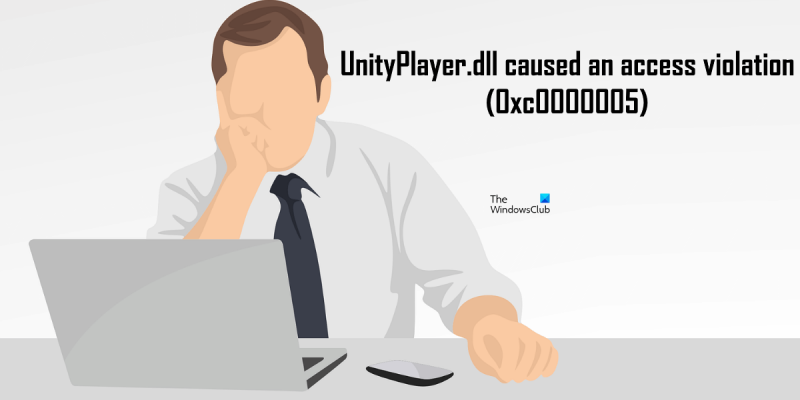Bilang isang eksperto sa IT, madalas akong tinatanong tungkol sa iba't ibang mensahe ng error na nakikita ng mga tao sa kanilang mga computer. Ang isa sa mga pinakakaraniwang mensahe ng error ay ang error na 'UnityPlayer.dll ay nagdulot ng Access Violation (0xc0000005)' error. Ang error na ito ay sanhi ng isang sirang file o isang file na hindi tugma sa iyong operating system. Mayroong ilang mga paraan upang ayusin ang error na ito, ngunit ang pinakakaraniwang paraan ay muling i-install ang laro o program na nagdudulot ng error. Karaniwang i-overwrite nito ang sirang file at pahihintulutan ang laro o program na tumakbo nang maayos. Kung madalas mong nakikita ang error na ito, magandang ideya din na tingnan ang mga update para sa iyong laro o programa. Kadalasan, maglalabas ang mga developer ng mga update na nag-aayos ng mga karaniwang error na tulad nito. Kaya, bantayan ang mga update at i-install ang mga ito sa sandaling available na ang mga ito. Panghuli, kung nakikita mo pa rin ang error na ito pagkatapos subukan ang lahat ng nasa itaas, maaaring kailanganin mong makipag-ugnayan sa developer ng laro o program para sa karagdagang tulong. Maaaring makapagbigay sila sa iyo ng mas partikular na pag-aayos para sa iyong isyu.
Ang ilang mga gumagamit ay hindi makapaglaro ng mga laro na gumagamit ng UnityPlayer.dll file. Ayon sa kanila, ang mga laro ay patuloy na nag-crash dahil sa isang Access Violation bug. Ang UnityPlayer.dll ay isang dynamic na link library na responsable sa paggawa ng mga 3D na materyales para sa mga laro at animated na character. Ito ay binuo ng Payload Studios. Kapag tinitingnan ang log ng error sa viewer ng kaganapan, nakita nila Nagdulot ng Paglabag sa Access ang UnityPlayer.dll (0xc0000005) maling mensahe. Kung ang mga laro na gumagamit ng UnityPlayer.dll ay nag-crash sa iyong system dahil sa isang error sa paglabag sa pag-access, ang mga solusyon na ibinigay sa artikulong ito ay maaaring makatulong sa iyo na ayusin ang problema.

Nagdulot ng Paglabag sa Access ang UnityPlayer.dll (0xc0000005)
Kung ang mga laro na gumagamit ng UnityPlayer.dll file ay nag-crash sa iyong system at nakikita mo ang ' Nagdulot ng Paglabag sa Access ang UnityPlayer.dll (0xc0000005) sa log ng error, subukan ang mga sumusunod na solusyon upang ayusin ito.
- Patakbuhin ang laro bilang administrator
- I-unlock ang antivirus
- Pag-troubleshoot sa Clean Boot State
- Huwag paganahin ang overclocking ng CPU
- Huwag paganahin ang XMP Profile
- I-upgrade ang iyong RAM
Tingnan natin ang lahat ng mga pag-aayos na ito nang detalyado.
paano masisira ang mga file
1] Patakbuhin ang laro bilang isang administrator.
Ito ang unang bagay na dapat mong gawin. Patakbuhin ang problemang laro bilang administrator at tingnan kung nakakatulong iyon. Kung ang isyu ay dahil sa mga pribilehiyong pang-administratibo, ang pagpapatakbo bilang administrator ay malulutas ang isyu. Upang gawin ito, mag-right-click sa desktop shortcut ng laro at piliin Patakbuhin bilang administrator .
Kung malulutas nito ang problema, maaari mong gawing palaging tumakbo ang iyong laro bilang administrator.
2] I-unlock ang Antivirus
Pinoprotektahan ng Antivirus ang aming mga system mula sa iba't ibang uri ng banta. Ngunit kung minsan ay hinaharangan nila ang mga tunay na file, na isinasaalang-alang ang mga ito na isang banta. Isa itong antivirus false positive na maiiwasan. Sa iyong kaso, ang error ay nauugnay sa UnityPlayer.dll file. Samakatuwid, ito ay lubos na posible na ang iyong antivirus ay isinasaalang-alang ang file na ito bilang isang banta sa iyong system. Maaari mong suriin ito sa pamamagitan ng pansamantalang hindi pagpapagana ng iyong antivirus.
Huwag paganahin ang iyong antivirus at pagkatapos ay ilunsad ang laro. Tingnan natin kung lilipad din siya sa pagkakataong ito. Kung tumatakbo nang tama ang laro, dapat mong sabihin sa iyong antivirus na ang UbityPlayer.dll file ay tunay sa pamamagitan ng pagdaragdag nito sa listahan ng pagbubukod ng iyong antivirus. Sa Windows Security, madali mong maibubukod ang isang program o . Kung gumagamit ka ng third-party na antivirus, basahin ang manwal nito o makipag-ugnayan sa suporta para malaman kung paano.
3] Pag-troubleshoot sa Clean Boot State
Kung magpapatuloy ang problema, tingnan kung ang application o software ay nagdudulot ng salungatan sa laro. Pag-troubleshoot sa Clean Boot State. Ang sistema ay sinasabing magsisimula sa isang malinis na estado ng boot na ang lahat ng mga third party na application at mga serbisyo sa pagsisimula ay hindi pinagana. Samakatuwid, kailangan mong huwag paganahin ang lahat ng mga serbisyo at application ng third party upang simulan ang paggamit ng MSConfig at pagkatapos ay i-reboot ang system upang makapasok sa malinis na estado ng boot.
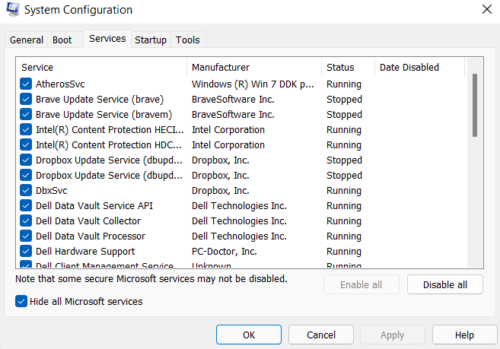
Sa Clean Boot state, ilunsad ang laro at tingnan kung nag-crash pa rin ito. Kung hindi, ang isang third-party na application o serbisyo ay salungat sa laro at magiging sanhi ito ng pag-crash nang hindi inaasahan. Ngayon ang iyong susunod na hakbang ay upang matukoy kung ano ang nagiging sanhi ng problema. Upang gawin ito, ilunsad ang MSConfig at paganahin ang lahat ng mga serbisyo at application ng third-party na magsimula, at i-restart ang iyong computer sa normal na mode. Kung mayroon kang masyadong maraming mga serbisyo ng third-party, paganahin ang kalahati ng mga ito at i-restart ang iyong computer. Ngayon suriin kung nandoon pa rin ang problema. Kung maulit ang problema, isa sa mga serbisyo o startup na application na pinagana mo lang ang nagdudulot ng problema.
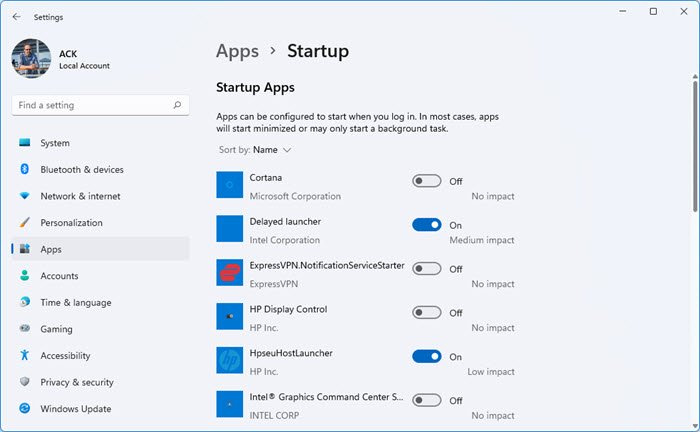
Ngayon suriin muna kung ang application na iyong pinapatakbo ay nagdudulot ng isyu. Upang gawin ito, isa-isang i-disable ang lahat ng startup application at tingnan kung mawawala ang problema. Kung oo, ang launcher app na ito ang may kasalanan. Ngayon i-uninstall ang app na ito o tingnan kung available ang na-update na bersyon sa opisyal na website nito.
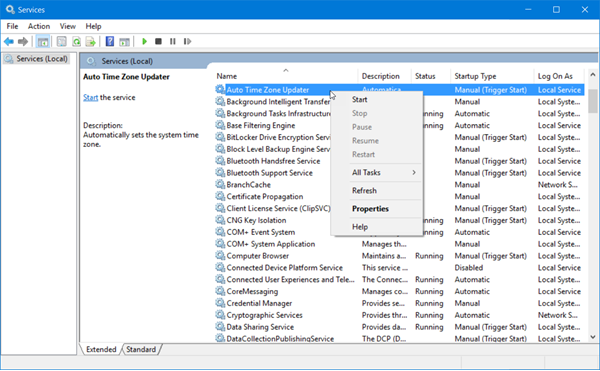
Kung ang application na iyong pinapatakbo ay hindi nagdudulot ng problema, maaaring isang third-party na serbisyo sa background ang may kasalanan. Patakbuhin ang MSConfig, itago ang lahat ng serbisyo ng Microsoft, at pagkatapos ay huwag paganahin ang isa sa mga serbisyo ng third party. I-reboot ang iyong system at tingnan kung nandoon pa rin ang isyu. Ulitin ang prosesong ito upang suriin kung aling serbisyo ng third party ang nagdudulot ng isyu. Kapag natukoy mo na ang serbisyo ng third party, i-disable ito sa pamamagitan ng Service Management Application.
Batay sa feedback mula sa ilang apektadong user, ang mga sumusunod na application ang naging sanhi ng isyu:
- Citrix Remote Desktop App.
- Trabaho ng Citrix.
Kung na-install mo ang alinman sa mga application sa itaas sa iyong system, i-uninstall ang mga ito o i-update ang mga ito (kung available ang isang na-update na bersyon sa opisyal na website) at tingnan kung mawawala ang error. Gayundin, i-uninstall ang driver ng Citrix mula sa Device Manager. Upang gawin ito, i-right-click ang driver ng Citrix sa Device Manager at piliin Tanggalin ang device opsyon.
4] Huwag paganahin ang overclocking ng CPU
Ang proseso ng pagtaas ng dalas ng orasan ng processor ay tinatawag na overclocking ng processor. Sa madaling salita, ang overclocking ng CPU ay ang proseso ng pagpapatakbo ng CPU sa mas mataas na frequency kaysa sa default na setting ng manufacturer. Sa ilang mga kaso, ang overclocking ng processor ay lumilikha ng mga problema sa PC. Kung na-overclock mo ang iyong processor, i-off ito at tingnan kung nakakatulong iyon.
5] Huwag paganahin ang XMP Profile
Ang XMP profile o Extreme Memory Profile ay ginagamit upang mapabuti ang pagganap sa mga laro. Ito ay unang binuo ng Intel at ngayon ay ginagamit ng lahat ng mga tagagawa ng mataas na pagganap ng RAM. Kung sinusuportahan ng iyong RAM ang XMP profile, makakakita ka ng opsyon para paganahin ito sa BIOS. Kung pinagana mo ang XMP profile para sa iyong RAM, ang hindi pagpapagana nito ay maaaring malutas ang problema. Pumunta sa BIOS ng iyong system at hanapin ang opsyon na huwag paganahin ang XMP profile.
6] I-upgrade ang iyong RAM
Nagawa ng ilang user na lutasin ang isyu sa pamamagitan ng pag-upgrade ng kanilang RAM. Maaari mo ring subukan ito. Ngunit inirerekumenda namin na i-upgrade mo lamang ang RAM kung ang iyong system ay walang sapat na memorya upang patakbuhin ang laro ayon sa mga kinakailangan sa hardware ng laro.
Basahin : Ayusin ang Witcher 3 VCOMP110.dll not found error.
Paano ayusin ang error sa DLL?
Ang mga DLL file ay kinakailangan ng mga programa upang gumana nang maayos sa isang PC. Kapag nag-install ka ng isang programa, ang mga kinakailangang DLL file ay naka-install din sa iyong system. Isa sa mga posibleng dahilan para sa nawawalang DLL file error ay ang hindi tamang pag-install ng laro. Kung naabala mo ang proseso ng pag-install o hindi na-install nang maayos ang laro, maaari itong magresulta sa pagkawala ng mahahalagang file na kinakailangan para sa laro.
Kung nakakuha ka ng nawawalang DLL file na error, kailangan mong muling i-install ang program o ayusin ang mga file ng system sa pamamagitan ng pagpapatakbo ng SFC at DEK scan. Makakakita ka ng maraming website na nag-aalok ng mga DLL file para sa pag-download. Ngunit hindi namin inirerekumenda ang mga naturang site na mag-download ng mga DLL file. Sa halip, maaari mong kopyahin ang nawawalang DLL file mula sa isa pang gumaganang computer patungo sa iyong computer.
Paano ayusin ang UnityPlayer.dll na hindi natagpuan?
Ang mensahe ng error ay nagsasalita para sa sarili nito. Ang larong pinapatakbo mo ay hindi mahanap ang UnityPlayer.dll file sa iyong system. Karaniwang nangyayari ang error na ito kung ililipat mo ang mga file ng laro mula sa folder ng pag-install patungo sa ibang lokasyon. Kopyahin ang lahat ng mga file ng laro at ilipat ang mga ito sa folder ng pag-install ng laro at pagkatapos ay ilunsad ang laro. Dapat magtrabaho siya.
Kung hindi iyon makakatulong, i-uninstall at muling i-install ang laro. Ngunit bago ka magpatuloy, siguraduhing i-back up mo ang lahat ng data ng iyong laro sa cloud.
Sana makatulong ito.
Magbasa pa : Ayusin ang vulkan-1.dll na hindi nahanap o nawawalang error sa Windows.